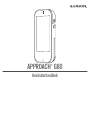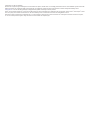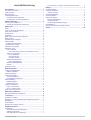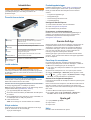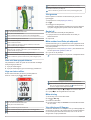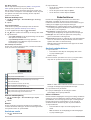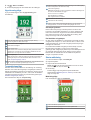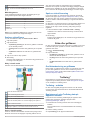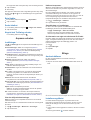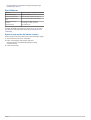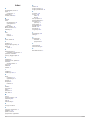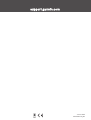APPROACH
®
G80
Användarhandbok

© 2019 Garmin Ltd. eller dess dotterbolag
Med ensamrätt. I enlighet med upphovsrättslagarna får den här handboken inte kopieras, helt eller delvis, utan ett skriftligt godkännande från Garmin. Garmin förbehåller sig rätten att ändra eller
förbättra sina produkter och att förändra innehållet i den här handboken utan skyldighet att meddela någon person eller organisation om sådana ändringar eller förbättringar. Gå till
www.garmin.com om du vill ha aktuella uppdateringar och tilläggsinformation gällande användningen av den här produkten.
Garmin
®
, Garmin logotypen och Approach
®
är varumärken som tillhör Garmin Ltd. eller dess dotterbolag och är registrerade i USA och andra länder. Garmin Connect
™
, Garmin Express
™
, Garmin
Golf
™
och TruSwing
™
är varumärken som tillhör Garmin Ltd. eller dess dotterbolag. De här varumärkena får inte användas utan skriftligt tillstånd av Garmin.
BLUETOOTH
®
märket och logotyperna ägs av Bluetooth SIG, Inc. och all användning av sådana märken av Garmin är licensierad. iOS
®
är ett registrerat varumärke som tillhör Cisco Systems,
Inc. och som används på licens av Apple Inc. Övriga varumärken och varunamn tillhör sina respektive ägare.

Innehållsförteckning
Introduktion.....................................................................1
Översikt över enheten.................................................................1
Ladda enheten............................................................................ 1
Slå på enheten............................................................................1
Produktuppdateringar................................................................. 1
Konfigurera Garmin Express..................................................1
Programvaru- och banuppdateringar..................................... 1
Garmin Golf App............................................................. 1
Para ihop din smartphone.......................................................... 1
Ansluta till en ihopparad smartphone.................................... 1
Spela golf........................................................................ 1
Hålvy........................................................................................... 1
Låsa och låsa upp pekskärmen.................................................. 2
Läge med stora siffror................................................................. 2
Visa greenen...............................................................................2
Ändra hål.................................................................................... 2
Mäta avstånd med Peka på mätpunkt........................................ 2
Mäta ett slag............................................................................... 2
Visa riktningen till flaggan........................................................... 2
Spara en plats.............................................................................3
Raderar sparade platser........................................................ 3
Visa PlaysLike avstånd............................................................... 3
Aktivera turneringsläge............................................................... 3
Registrera score......................................................................... 3
Om scorekortet...................................................................... 3
Visa individuella scorekort och statistik för rundor............ 3
Ställa in scoringmetod............................................................3
Om Poängbogey............................................................... 3
Om matchscoring.............................................................. 3
Om Skins scoring.............................................................. 4
Aktivera handicap-score........................................................ 4
Ange spelarhandicap........................................................ 4
Aktivera statistikspårning....................................................... 4
Historik................................................................................... 4
Avsluta en runda......................................................................... 4
Radarfunktioner.............................................................. 4
Använda radarfunktioner............................................................ 4
Ställa in rullfaktorn................................................................. 4
Uppvärmningsläge...................................................................... 5
Tempoträningsläge..................................................................... 5
Om tempo-ljudtoner............................................................... 5
Det idealiska svingtempot...................................................... 5
Starta målträning........................................................................ 5
Målträningsläge......................................................................5
Målträningsscore....................................................................6
Spela en virtuell bana................................................................. 6
Hålvy i virtuell runda...............................................................6
Score i virtuella rundor........................................................... 6
Spela en virtuell turnering........................................................... 6
Söka efter golfbanor...................................................... 6
Om förhandsvisning av golfbanan.............................................. 6
TruSwing™......................................................................6
TruSwing – mätdata....................................................................6
Registrera och visa TruSwing data på Approach enheten......... 6
Byta klubba................................................................................. 7
Ändra hänthet............................................................................. 7
Koppla bort TruSwing enheten................................................... 7
Anpassa enheten............................................................ 7
Inställningar................................................................................ 7
Visa eller dölja telefonaviseringar.......................................... 7
Kalibrera kompassen............................................................. 7
Återställa data och inställningar............................................. 7
Se information om regler och efterlevnad för E-label
............ 7
Bilaga............................................................................... 7
Använda hållaren........................................................................ 7
Installera vagnfästet....................................................................7
Utbytes-O-ringar.................................................................... 8
Montera karbinfästet................................................................... 8
Använda hållaren........................................................................ 8
Skötsel av enheten..................................................................... 8
Rengöra pekskärmen.............................................................8
Rengöra enheten................................................................... 8
Använda bakgrundsbelysningen............................................ 8
Specifikationer............................................................................ 9
Spara energi medan du laddar enheten..................................... 9
Index.............................................................................. 10
Innehållsförteckning i


Introduktion
VARNING
I guiden Viktig säkerhets- och produktinformation, som medföljer
i produktförpackningen, finns viktig information och
produktvarningar.
Översikt över enheten
strömknapp
Tryck om du vill starta enheten.
Tryck om du vill låsa eller låsa upp skärmen
under en runda.
Håll nedtryckt om du vill stänga av enheten.
Radarknapp
Tryck för att sätta på/stänga av radarn.
Pekskärm
Dra med fingret för att bläddra bland funktio-
nerna, datasidorna och menyerna.
Välj genom att trycka.
Väderskyddslock
Dra det uppåt för att komma åt micro-USB-
porten för ström och data.
Micro-USB-port för
ström och data
Anslut en kompatibel USB-kabel för att ladda
enheten och överföra data via datorn.
Ladda enheten
VARNING
Den här produkten innehåller ett litiumjonbatteri. För att
förhindra personskador eller skador på produkten på grund av
att batteriet utsätts för extrem hetta ska enheten inte förvaras i
direkt solljus.
OBS!
Förhindra korrosion genom att torka av USB-porten,
väderskyddet och det omgivande området noggrant innan du
laddar eller ansluter enheten till en dator.
Enheten drivs av ett inbyggt litiumjonbatteri som du kan ladda i
ett vanligt vägguttag eller i en USB-port på datorn.
Obs! Det går inte att ladda enheten om du befinner dig utanför
temperaturintervallet (Specifikationer, sidan 9).
1
Lyft upp väderskyddet från USB-porten.
2
Anslut den mindre kontakten på USB-kabeln till USB-porten
på enheten.
3
Anslut USB-kabelns stora ände till en extern strömkälla, t.ex.
en nätadapter eller en USB-port på datorn.
4
Ladda enheten helt.
TIPS: Om du stänger av enheten laddas den snabbare.
Slå på enheten
Första gången du använder enheten uppmanas du att ange
språk, en måttenhet och din driverlängd.
Tryck på strömknappen.
Produktuppdateringar
Installera Garmin Express
™
(www.garmin.com/express) på
datorn. Installera appen Garmin Golf
™
på din smartphone.
Detta ger enkel åtkomst till de här tjänsterna för Garmin
®
enheter:
• Programvaruuppdateringar
• Banuppdateringar
• Dataöverföringar till Garmin Golf
• Produktregistrering
Konfigurera Garmin Express
1
Anslut enheten till datorn med en USB-kabel.
2
Gå till www.garmin.com/express.
3
Följ instruktionerna på skärmen.
Programvaru- och banuppdateringar
Med den här enheten får du kostnadsfria uppdateringar av
golfbanor. Du uppdaterar enheten genom att hämta den
kostnadsfria programvaran Garmin Express från
www.garmin.com/courses.
Garmin Golf App
Garmin Golf appen gör att du kan ladda upp scorekort från din
kompatibla Garmin enhet för att se detaljerad statistik och
slaganalyser. Golfare kan tävla mot varandra på olika banor
med Garmin Golf appen. Fler än 41 000 banor har topplistor
som vem som helst kan gå med i. Du kan organisera en
turnering och bjuda in andra spelare att tävla.
Garmin Golf appen synkroniserar dina data med ditt Garmin
Connect
™
konto. Du kan hämta Garmin Golf appen appbutiken
på din smartphone.
Para ihop din smartphone
För att använda Approach enhetens anslutningsfunktioner
måste den paras ihop direkt via Garmin Golfappen , istället för
via Bluetooth
®
inställningarna på din smartphone.
1
I app store i din smartphone installerar och öppnar du Garmin
Golf appen.
2
Placera din smartphone inom 10 m (33 fot) från enheten.
3
Välj > Inställningar > Bluetooth på din Approach enhet.
4
Från eller menyn i appen, välj Garmin-enheter > Lägg
till enhet, och följ instruktionerna på skärmen.
Ansluta till en ihopparad smartphone
Innan du kan ansluta till din smartphone måste du para ihop den
med enheten.
När du ansluter till din smartphone med Bluetooth teknik kan du
dela dina resultat och annan information med Garmin Golf
appen. Du kan också visa telefonaviseringar från din kompatibla
iOS
®
enhet.
1
Aktivera Bluetooth teknik på din smartphone.
2
På enheten väljer du > Inställningar > Bluetooth >
Kontakt > På om du vill aktivera Bluetooth teknik.
Spela golf
1
Tryck på Starta ny runda.
2
Välj en bana.
3
Välj tee-ruta.
Hålvy
Enheten visar det aktuella hål du spelar.
Introduktion 1

Visar det aktuella hålnumret.
Om du klickar här ändras hålnumret.
Visar par för det aktuella hålet.
Visar avståndet till mitten av greenen eller vald flaggposition.
Visar avståndet till greenens bakre del.
Visar avståndet till greenens främre del.
Visar en karta över hålet.
Visar en närbild av fairwayen när den markeras, för att mäta
avstånd med Peka på mätpunkt.
Visar layup-avstånd till flaggan.
Färgerna anger avstånd i meter eller i yard: röd betyder 100,
vit 150, blå 200 och gul 250.
Visar din driverlängd när du befinner dig i tee-rutan.
Om du klickar här visas en meny med funktioner för rundan.
Visar en närbild av greenen så att du kan justera flaggans plats.
Låsa och låsa upp pekskärmen
Lås pekskärmen medan du spelar för att förhindra oavsiktliga
nedtryckningar på skärmen.
1
Tryck på strömknappen.
2
Tryck på strömknappen igen för att låsa upp pekskärmen.
Läge med stora siffror
Du kan ändra storleken på siffrorna på hålvyskärmen.
Under en runda, tryck på > Stora siffror.
Visar det aktuella hålnumret.
Om du klickar här ändras hålnumret.
Visar par för det aktuella hålet.
Visar avståndet till greenens bakre del.
Visar avståndet till mitten av greenen eller vald flaggposition.
Visar avståndet till greenens främre del.
Om du klickar här visas en meny med funktioner för rundan.
Visar en närbild av fairwayen när den markeras, för att mäta
avstånd med Peka på mätpunkt.
Visar en närbild av greenen så att du kan justera flaggans plats.
Visa greenen
När du spelar en runda kan du titta närmare på greenen och
flytta flaggan.
1
Börja spela en runda (Spela golf, sidan 1).
2
Välj .
3
Dra flaggan för att flytta den.
Avstånden på hålvyskärmen uppdateras för att visa flaggans
nya plats. Flaggans plats sparas endast för aktuell runda.
Ändra hål
Du kan ändra hålen manuellt på hålvyskärmen.
1
Tryck på numret för det aktuella hålet när du tittar på
hålinformationen.
2
Välj ett hål.
Mäta avstånd med Peka på mätpunkt
Vid förhandsvisning av en golfbana eller under pågående runda
kan du använda Peka på mätpunkt för att mäta avståndet till en
viss punkt på kartan.
1
Börja spela en runda (Spela golf, sidan 1) eller förhandsvisa
en bana (Söka efter golfbanor, sidan 6).
2
Tryck var du vill på kartan.
3
Tryck eller dra med fingret för att placera ut mätpunktscirkeln
.
Visar avståndet till flaggans position från mätpunktscirkeln.
Visar avståndet från den aktuella positionen till mätpunktscir-
keln. Om du förhandsvisar golfbanan är avståndet från den
tee som är längst bak till mätpunktscirkeln.
4
Om det behövs väljer du eller för att zooma in eller ut.
5
Tryck på för att återgå till kartan över hålet.
Mäta ett slag
1
Slå ett slag och se var bollen landar.
2
Välj > Mät slag.
3
Gå eller kör till bollen.
4
Om det behövs väljer du Nollställ för att återställa avståndet
när som helst.
Visa riktningen till flaggan
Funktionen PinPointer är en kompass som ger riktningshjälp när
du inte kan se greenen. Till exempel kan du använda funktionen
för att ta reda på åt vilket håll du ska slå, även om du är ute i
skogen eller i en djup sandbunker.
2 Spela golf

Obs! Använd inte funktionen PinPointer i en golfbil. Störningar
från golfbilen kan påverka kompassens noggrannhet.
1
Välj > PinPointer.
2
Rotera enheten tills konen på kartan pekar mot ditt mål.
Den röda linjen överst på enheten pekar i riktning mot ditt
mål.
Spara en plats
Du kan markera en plats vid ett hål genom att använda din
aktuella plats eller Peka på mätpunkt.
1
Under pågående spel väljer du > Spara plats.
2
Välj ett alternativ:
• Välj Använd aktuell plats för att placera en markör vid
din aktuella plats vid hålet.
• Välj Anv Peka på mätp för att välja en plats på kartan.
Raderar sparade platser
Du kan radera alla sparade platser för aktuellt hål.
Välj > Positioner > Rad. platser.
Visa PlaysLike avstånd
Avståndsfunktionen "motsvarande avstånd" redovisar
höjdförändringar på banan genom att visa det justerade
avståndet till greenen.
Tryck på > PlaysLike.
En ikon visas bredvid varje avstånd.
Avståndet blir längre än förväntat på grund av en höjdförändring.
Avståndet blir som förväntat.
Avståndet blir kortare än förväntat på grund av en höjdförändring.
Aktivera turneringsläge
Turneringsläget stänger av avståndsfunktionerna PinPointer och
PlaysLike. De här funktionerna är inte tillåtna under
sanktionerade turneringar eller rundor för handicapberäkning.
Under en runda, välj > Tävlingsläge.
Registrera score
Du kan registrera resultat för upp till fyra spelare.
1
Börja spela en runda (Spela golf, sidan 1).
2
Välj > Scorekort.
3
Välj ett alternativ:
• Välj en spelares namn för att redigera det.
• Välj för att ange antalet slag för det valda hålet.
• Välj eller för att byta hål.
Om scorekortet
Du kan visa och ändra spelarnas namn och resultat under en
runda med scorekortet.
Visar det aktuella hålnumret.
Visar par för det aktuella hålet.
Visar spelarens namn.
Ändrar spelarens namn när det väljs.
Visar den aktuella totala poängen.
Visar individuella scorekort när det väljs.
Visar slagen för det aktuella hålet.
Ange antalet slag för det aktuella hålet när det väljs.
Visa individuella scorekort och statistik för rundor
1
Under pågående spel väljer du > Scorekort.
2
Tryck på en spelares totala score.
Spelarens individuella scorekort visas. Det visar en översikt
hål för hål och statistik för spelarens runda.
Ställa in scoringmetod
Du kan ändra vilken metod enheten använder för att räkna
poäng.
1
Välj ett alternativ:
• Under pågående runda väljer du > Inställning >
Scoreinställningar > Metod.
• Om du inte spelar en runda för tillfället väljer du >
Inställningar > Scoreinställningar > Metod.
2
Välj en scoringmetod.
Om Poängbogey
När du väljer Poängbogey som scoringmetod (Ställa in
scoringmetod, sidan 3) tilldelas spelarna poäng baserat på
antalet slag i förhållande till par. Vid rundans slut vinner den
med flest poäng. Enheten delar ut poäng enligt specifikation från
United States Golf Association.
Scorekortet för spel med Poängbogey visar poäng i stället för
slag.
Poäng Slag i förhållande till par
0 2 eller fler över
1 1 över
2 Par
3 1 under
4 2 under
5 3 under
Om matchscoring
När du väljer metoden Match (Ställa in scoringmetod, sidan 3)
tilldelas spelaren med minst antal slag ett poäng vid varje hål.
Vid slutet av en runda vinner spelaren som vunnit flest hål.
Obs! Match finns endast för två spelare.
När du ställt in enheten på att räkna slag avgör enheten vem
som är vinnare vid varje runda. I annat fall väljer du efter varje
hål den spelare som hade minst antal slag eller, om antalet slag
var lika många, väljer du Halverat.
Spela golf 3

Om Skins scoring
När du väljer skinsscoringmetoden (Ställa in scoringmetod,
sidan 3) tävlar spelarna om ett pris vid varje hål.
När du ställt in enheten på att räkna slag avgör enheten vem
som är vinnare vid varje hål. I annat fall väljer du efter varje hål
den spelare som hade minst antal slag. Du kan välja flera
spelare om det står lika.
Aktivera handicap-score
1
Välj > Inställningar > Scoreinställningar > Scoring-
handicap.
2
Välj På.
Ange spelarhandicap
Innan du kan ta poäng med handicap måste du aktivera
handicap-score (Aktivera handicap-score, sidan 4).
1
Under pågående spel väljer du > Scorekort.
2
Välj för den spelare vars handicap du vill ange eller ändra.
3
Välj ett alternativ:
• Välj Lokalt handicap för att ange antal slag som ska dras
ifrån spelarens totala resultat.
• Välj Index/Slopemetod för att ange spelarens
handicapindex och golfbanans slope och beräkna ett
banhandicap för spelaren.
Om handicap-scorekortet
Du kan visa och ändra spelarnas namn, resultat och handicap
under en runda med scorekortet.
Visar det aktuella hålnumret.
Visar par för det aktuella hålet.
Visar spelarens namn.
Ändrar spelarens namn eller spelarhandicap när det väljs.
Visar lokalt handicap.
Visar individuella scorekort när det väljs.
Visar den aktuella totala poängen.
Visar individuella scorekort när det väljs.
Visar antalet faktiska slag för det aktuella hålet.
Ange antalet slag för det aktuella hålet när det väljs.
Visar justerat antal slag för det aktuella hålet.
Aktivera statistikspårning
1
Välj > Inställningar > Scoreinställningar > Spåra
statistik.
2
Välj På.
Historik
Du kan använda en ihopparad smartphone för att ladda upp
scorekort till Garmin Golf appen. Du kan använda appen till att
visa sparade rundor och spelarstatistik.
Avsluta en runda
1
Välj > Avsluta runda.
2
Välj ett alternativ:
• Om du vill visa statistik och information om rundan trycker
du på din score.
• Om du vill spara rundan väljer du Spara.
• Om du vill ta bort rundan väljer du Ta bort.
Radarfunktioner
Enheten har träningslägen och matcher som testar dina
färdigheter och hjälper dig att ha kul på driving rangen.
Funktionerna använder den interna enhetens radar för att göra
mätningar som hjälper dig att analysera träningen.
Uppvärmning: Ger radarsvingdata inklusive beräknad räckvidd
och rullning, hastighet för klubbhuvud, bollens hastighet,
smash factor, och svingtempo.
Tempoträning: Utvärderar timingen på din baksving och
nedsving för att hjälpa dig att uppnå det bästa svingtempot.
Prickskytte: Gör att en eller två spelare kan samla poäng
genom att slå bollen i mål långt borta.
Virtuell runda: Simulerar en golfrunda på 41 000 förinstallerade
banor. Du kan tävla mot ditt personbästa, tävla mot andra
spelare eller delta i en virtuell turnering.
Obs! Du måste ansluta till Garmin Golf appen för att delta i
en virtuell turnering.
Använda radarfunktioner
1
Välj ett alternativ:
• Från skärmen Hem väljer du träningsläge eller match.
• Tryck på radarknappen.
Radarn slås på.
2
Placera enheten på marken inom 0,3 m (1 fot) från bollen, i
linje med och på samma nivå som dig och bollen.
TIPS: För bättre skärmvinkel kan du luta enheten mot bollen
med hjälp av fördjupningen på baksidan av höljet.
3
Följ instruktionerna på skärmen.
4
Tryck på radarknappen för att stänga av radarn.
Detta hjälper till att spara på batteriet.
Ställa in rullfaktorn
Enheten beräknar slaglängden med lyft plus rullning. Rullfaktorn
varierar på grund av skillnaderna mellan golfbollar, klubbor och
ytförhållanden, men också på grund av spin och utslagsvinkel.
Enheten känner inte av dessa faktorer. Om du inte får de
avståndsresultat du förväntar dig kan du justera rullfaktorn.
1
Välj ett alternativ:
• Från hemskärmen väljer du ett träningsläge eller en
match.
Obs! Funktionen är inte tillgänglig för alla träningslägen.
• Tryck på radarknappen.
4 Radarfunktioner

2
Välj > Ställ in rullfaktor.
3
Använd skjutreglaget för att minska eller öka rullningen.
Uppvärmningsläge
Tryck på radarknappen eller välj Uppvärmning från
hemskärmen.
Visar det beräknade lyftet eller beräknat lyft plus rullning.
Ändrar svingdata när alternativet väljs.
Visar klubbhuvudets hastighet.
Visar bollens hastighet.
Visar smash factor.
Obs! smash factor är bollens hastighet delat på klubbhuvudets
hastighet och används för att visa klubbans effektivitet när den
träffar bollen. En högre siffra är mer effektiv.
Visar svingtempo.
Obs! Svingtempot är tiden för baksvingen dividerat med tiden för
nedsvingen uttryckt som ett förhållande. Mer information finns
under Tempoträningsläge, sidan 5.
Visar en meny med uppvärmningsfunktioner, som instruktioner och
tips, och du kan avsluta uppvärmningen när du vill.
Tempoträningsläge
Enheten mäter och visar tiden för din baksving och nedsving.
Enheten visar också ditt svingtempo. Svingtempot är tiden för
baksvingen dividerat med tiden för nedsvingen uttryckt som ett
förhållande. Ett förhållande på 3 till 1, eller 3,0 är det idealiska
svingtempot baserat på studier av professionella golfare (Det
idealiska svingtempot, sidan 5).
Från hemskärmen väljer du Tempoträning.
Visar tempotiden (förhållande mellan baksvings- och nedsvingstid).
Ändrar tempotiden när alternativet väljs.
Visar ditt svingtempo.
Obs! Ditt svingtempo och dina svingtider är märkta i olika färger för
att visa hur nära måltiden du ligger.
Grön: Inom 25 % av måltiden
Röd: Snabbare än måltiden
Blå: Långsammare än måltiden
Visar tiden för din baksving.
Visar tiden för din nedsving.
Visar en meny med tempoträningsfunktioner, som att stänga av
tempoljudtoner, och du kan avsluta träningsläget när du vill.
Om tempo-ljudtoner
När du tränar tempo avger enheten ljudtoner för att du ska
kunna få in det perfekta svingtempot. Tre toner upprepas hela
tiden. Den första tonen anger när du ska starta din baksving.
Den andra tonen anger när du ska starta din nedsving. Den
tredje tonen anger när du ska träffa bollen.
Det idealiska svingtempot
Du kan uppnå det idealiska 3.0-svingtempot med hjälp av olika
svingtider. Till exempel, 0,7 sek./0,23 sek. eller 1,2 sek./0,4 sek.
Varje golfspelare kan ha ett unikt svingtempo baserat på egen
förmåga och erfarenhet.
För att hitta det idealiska svingtempot ska du börja med den
långsammaste svingtiden och prova den under några
golfsvingar. När svingtempot passar ihop med måltempot kan du
gå vidare till nästa svingtid. När du hittar en tid som känns
bekväm kan du använda den för att åstadkomma jämnare
svingar och jämnare resultat.
Starta målträning
1
Från hemskärmen väljer du Prickskytte.
2
Välj antal spelare.
3
Välj ett eller flera avståndsmål.
TIPS: Välj om du vill ange anpassade mål. Om du vill ta
bort mål väljer du mål, och sedan .
4
Slå ett slag.
Enheten lägger till poäng baserat på det beräknade
slagavståndet (Målträningsscore, sidan 6). Du kan slå 5
slag mot varje mål.
Målträningsläge
Från hemskärmen väljer du Prickskytte.
Visar det aktuella spelarnumret.
Visar den aktuella poängsumman för alla spelade mål.
Visar det totala antalet slag.
Radarfunktioner 5

Visar avståndsmålet.
Visar en meny med målträningsfunktioner, som instruktioner och
tips, och du kan avsluta målträningen när du vill.
Målträningsscore
Under målträning beräknar enheten din slaglängd och ger
poäng baserat på hur nära slaget är till mål.
Yards till målet Utdelade poäng
Mindre än 1 25
1 till 9 10
10 till 19 5
20 till 29 1
30 till 39 0
40 eller mer -1
Obs! En 2x-multiplikator tillämpas på varje slag som är inom
samma räckvidd som det föregående slaget.
Spela en virtuell bana
1
Från hemskärmen väljer du Virtuell runda > Bana.
2
Välj antal spelare.
3
Välj ett alternativ:
• Välj Sökning nära dig för att hitta en golfbana i närheten
av din aktuella position.
• Välj Ange ort för att söka efter golfbanor på en specifik
ort.
• Välj Banans namn för att söka efter en golfbana efter
namn.
4
Välj en tee-ruta för varje spelare.
5
Slå ett slag.
Enheten visar slaglängden, var du befinner dig på banan och
hur långt är kvar till green.
Hålvy i virtuell runda
Enheten visar det aktuella hål du virtuellt spelar.
Visar det aktuella hålnumret.
Visar avstånd till greenens mitt.
Visar par för det aktuella hålet.
Visar den aktuella platsen och senaste slaglängd för spelare 2.
Visar den aktuella platsen och senaste slaglängd för spelare 1.
Visar en karta över hålet.
Visar en meny med inställningar för den virtuella rundan, som att
stänga av ljudtoner, och du kan avsluta rundan när du vill.
Score i virtuella rundor
Under en virtuell runda beräknar enheten dina poäng med en
liknande metod som för Slagspel. Varje slag räknas som ett
slag. Om bollen träffar ett vattenhinder får du ett straffslag.
Eftersom du inte puttar i virtuella rundor läggs ytterligare slag till
baserat på hur träffsäker du är med närspelsslagen. Beroende
på hur nära tee ditt närspelsslag landar läggs 0–3 extra slag till.
Spela en virtuell turnering
Innan du kan delta i en virtuell turnering måste du ansluta till
Garmin Golf appen (Para ihop din smartphone, sidan 1). Innan
din placering kan visas på den virtuella turneringens topplista
måste du ställa in sekretessinställningen i appen till att dela ditt
scorekort.
Du kan tävla i en virtuell turnering mot andra golfare världen runt
på olika banor varje vecka. Du kan också delta så många
gånger du vill i varje veckas turnering. Alla poäng visas på
topplistan.
1
Från hemskärmen väljer du Virtuell runda > Tävling.
Golfbanan som valts för veckans turnering av Garmin Golf
appen laddas.
2
Slå ett slag.
Enheten visar slaglängden, var du befinner dig på banan och
avståndet till green.
Söka efter golfbanor
Du kan använda enheten till att söka efter en golfbana som finns
i närheten eller på en specifik ort. Du kan också söka efter en
golfbana efter namn.
1
Välj > Förhandsvisning.
2
Välj ett alternativ:
• Välj Sökning nära dig för att söka efter golfbanor som är
närmast din aktuella position.
• Välj Ange ort för att söka efter golfbanor på en specifik
ort.
• Välj Banans namn för att söka efter en golfbana efter
namn.
Om förhandsvisning av golfbanan
När du hittar en golfbana visar enheten en översikt för varje hål
på den valda golfbanan. Du kan visa en närbild av greenen
(Visa greenen, sidan 2) eller mäta avstånd (Mäta avstånd med
Peka på mätpunkt, sidan 2).
TruSwing
™
Med funktionen TruSwing kan du visa svinginformation som
registrerats på TruSwing enheten. Gå till www.garmin.com/golf
om du vill köpa en TruSwing enhet.
TruSwing – mätdata
Du kan visa svingdata på Approach enheten och ditt Garmin
Connect konto. Mer information finns i användarhandboken till
TruSwing enheten.
Registrera och visa TruSwing data på
Approach enheten
Innan du kan visa TruSwing inställningar på Approach G80
enheten kan du behöva uppdatera programvaran
(Produktuppdateringar, sidan 1).
1
Kontrollera att TruSwing enheten sitter fast ordentligt på
klubban.
Mer information finns i användarhandboken till TruSwing
enheten.
2
Starta TruSwing enheten.
3
Välj TruSwing på din Approach G80 enhet.
6 Söka efter golfbanor

Din Approach G80 enhet paras ihop med TruSwing enheten.
4
Välj en klubba.
5
Slå ett slag.
Din Approach G80 enhet visar svingmätningar efter varje sving.
Du kan välja eller om du vill bläddra igenom registrerade
svingdata.
Byta klubba
1
På TruSwing skärmen väljer du > Byt klubba.
2
Välj en klubba.
Ändra hänthet
1
På TruSwing skärmen väljer du > Höger eller vänster.
2
Välj ett alternativ.
Koppla bort TruSwing enheten
På TruSwing skärmen väljer du .
Anpassa enheten
Inställningar
Välj > Inställningar för att anpassa enhetsinställningar och
funktioner.
Scoreinställningar: Ställer in scoringmetod (Ställa in
scoringmetod, sidan 3), aktiverar handicap-score (Aktivera
handicap-score, sidan 4) och aktiverar statistikspårning
(Aktivera statistikspårning, sidan 4).
Driverlängd: Ställer in tillryggalagd medelsträcka för bollen på
din enhet. Det här avståndet visas som en båge i hålvyn när
du är i tee-rutan.
Bluetooth: Aktiverar Bluetooth teknik och ställer in
aviseringsalternativ (Visa eller dölja telefonaviseringar,
sidan 7).
Skärm: Ställer in tidsgränsen för bakgrundsbelysningen och
kalibrerar skärmens ljusstyrka.
Avståndsenhet: Anger den måttenhet som ska användas för
avstånd.
Kön: Ställer in användarens kön. Används för könsspecifika
omdömen på golfbanor för utvalda tee för att beräkna
handicap. Används också för könsspecifika par-värden (om
tillämpligt).
Kalibrera: Med den här funktionen kan du kalibrera
kompassensorn manuellt (Kalibrera kompassen, sidan 7).
Återst inst & data: Tar bort alla sparade användaruppgifter och
återställer alla inställningar på enheten (Återställa data och
inställningar, sidan 7).
Språk: Ställer in textspråket på enheten.
Obs! Om du ändrar textspråk innebär det inte att språket i
data som användaren lagt in ändras.
Om: Visar information om enheten, till exempel enhets-ID,
programversion, information om regler och licensavtal (Se
information om regler och efterlevnad för E-label, sidan 7).
Visa eller dölja telefonaviseringar
Obs! Du måste ha en kompatibel iOS enhet för att använda
telefonaviseringar.
När telefonen tar emot meddelanden skickar den aviseringar till
din enhet.
1
Välj > Inställningar > Bluetooth > Aviseringar.
2
Välj ett alternativ.
Kalibrera kompassen
Obs! Du måste kalibrera den elektroniska kompassen utomhus.
Stå inte nära föremål som påverkar magnetfält, t.ex. bilar, hus
eller kraftledningar.
Din enhet kalibrerades på fabriken och enheten använder
automatisk kalibrering som standard. Om du upplever att
funktionen PinPointer inte fungerar som den ska, t.ex. efter att
du har förflyttat dig långa avstånd eller efter extrema
temperaturändringar, kan du kalibrera kompassen manuellt.
1
Välj > Inställningar > Kalibrera.
2
Följ instruktionerna på skärmen.
Återställa data och inställningar
Du kan ta bort alla sparade användardata och återställa alla
inställningar på enheten till fabriksinställningarna.
Välj > Inställningar > Återst inst & data.
Detta tar bort dina personliga uppgifter från enheten,
inklusive anpassade klubbor och eventuella scorekort.
Se information om regler och efterlevnad för E-label
Enhetens etikett ges elektroniskt. E-label kan ge information om
regler, exempelvis identifieringsnummer från FCC eller lokala
efterlevnadsmärkningar samt tillämplig produkt- och
licensinformation.
1
Välj .
2
Välj Inställningar.
3
Välj Om.
Bilaga
Använda hållaren
Du kan använda hållaren för att fästa enheten på
tillbehörshållaren.
1
Skjut in den nedre delen av fästet i hållaren tills du hör ett
klick.
2
Om du vill ta bort enheten skjuter du ut enheten ur hållaren.
Installera vagnfästet
För bästa GPS-mottagning bör du placera fästet så att
framsidan av enheten är riktad mot himlen. Du kan montera
fästet på alla stänger som är cirka 19 till 38 mm (0,75 till
1,5 tum).
1
Välj en säker monteringsplats för enheten, där den inte sitter i
vägen.
2
Placera gummiskivan på fästets baksida.
Anpassa enheten 7

Gummiflikarna passar in på fästets baksida så att den hålls
på plats.
3
Placera fästet på stången.
4
Sätt fast fästet ordentligt med de två remmarna .
5
Passa in flikarna på baksidan av hållaren i spåren på fästet
.
6
Tryck ned lätt och vrid hållaren medsols så att den låses på
plats.
Utbytes-O-ringar
Utbytesband (O-ringar) finns tillgängliga för fästena.
Obs! Använd endast utbytesband av EPDM (Ethylene
Propylene Diene Monomer). Gå till http://buy.garmin.com eller
kontakta en Garmin återförsäljare.
Montera karbinfästet
Med karbinhaken kan du fästa enheten på ryggsäcken eller i
byxhällan.
1
Trä bärremmens tygände i spåret på baksidan av
klämman eller hållaren.
2
Trä bärremmens tygände genom plastöglan i motsatt ände
av bärremmen.
3
För karbinhaken genom tygöglan i änden av bärremmen.
Använda hållaren
Med hjälp av hållaren kan du fästa enheten på bältet, på en
ficka eller på en väska. Gå till www.garmin.com/golf om du vill
köpa tillbehör till enheten.
1
Skjut in den nedre delen av enheten i hållaren tills du hör ett
klick.
2
Om du vill ta bort enheten skjuter du ut enheten ur hållaren.
Skötsel av enheten
OBS!
Förvara inte enheten där den kan utsättas för extrema
temperaturer eftersom det kan orsaka permanenta skador.
Använd aldrig hårda eller vassa föremål på pekskärmen
eftersom den då kan skadas.
Använd inte kemiska rengöringsmedel, lösningsmedel eller
insektsmedel som kan skada plastkomponenter och ytor.
Fäst väderskyddet ordentligt för att förhindra skada på USB-
porten.
Rengöra pekskärmen
1
Använd en mjuk, ren, luddfri trasa.
2
Om det behövs, fukta trasan med vatten.
3
Om du använder en lätt fuktad trasa, stäng av enheten och
koppla ur enheten från eluttaget.
4
Torka skärmen försiktigt med trasan.
Rengöra enheten
1
Torka av enheten med en fuktad trasa med milt
rengöringsmedel.
2
Torka enheten torr.
Låt enheten torka helt efter rengöring.
Använda bakgrundsbelysningen
• Du kan när som helst röra vid pekskärmen för att tända
bakgrundsbelysningen.
Obs! Bakgrundsbelysningen tänds även av varningar och
meddelanden.
8 Bilaga

• Ändra tidsgräns och ljusstyrka för bakgrundsbelysningen
(Inställningar, sidan 7).
Specifikationer
Batterityp Uppladdningsbart, inbyggt litiumjonbatteri
Batteriets livslängd Upp till 15 timmar
Drifttemperaturområde Från -20 till 60 °C (från -4 till 140 °F)
Laddningstemperaturom-
råde
Från 7º till 43ºC (från 45º till 109ºF)
Trådlösa frekvenser/
protokoll
2,4 GHz vid 2,3 dBm nominell
24 GHz @ 1,77 dBm nominell
Vattenklassning IEC 60529 IPX7*
*Enheten tål tillfällig exponering för vatten på upp till 1 m djup i
upp till 30 min. Mer information hittar du på www.garmin.com
/waterrating.
Spara energi medan du laddar enheten
Du kan stänga av enhetens funktioner medan laddningen pågår.
1
Anslut enheten till en extern strömkälla.
2
Håll in strömknappen tills skärmen stängs av.
Enheten försätts i ett batteriladdningsläge med låg
strömförbrukning.
3
Ladda enheten helt.
Bilaga 9

Index
A
användardata, ta bort 7
appar 1
smartphone 1
aviseringar 7
avstånd, mäta 2, 3
B
band 8
banor
förhandsvisning 6
spara platser 3
spela 1
batteri, ladda 1, 9
Bluetooth teknik 1, 7
bältesclip 8
D
data
lagra 1
överföra 1
E
enhet, skötsel 8
F
felsökning 7
flaggans plats, greenvy 2
fästen 8
valfritt 7
G
Garmin Express 1
uppdatera programvaran 1
golfrunda, avslutar 4
greenvy, flaggans plats 2
H
handicap 4
handicap score, spelare 4
historik 4
skicka till datorn 1
hål, byta 2
hållare 8
hänthet 7
I
installera 7
inställningar 2, 3, 7
K
kartor
symboler 1, 6
uppdateringar 1
knappar 1
kompass 2
kalibrera 7
L
ladda 9
lagra data 1
ljud 5
ljusstyrka 8
låsa, sida 2
M
meny 1
montera enheten 7, 8
målträning 5, 6
mått 6
mäta ett slag 2
O
O-ringar. Se band
P
para ihop, smartphone 1
pekskärm 1, 2
platser, ta bort 3
programvara, uppdatera 1
R
radar 4–6
rengöra enheten 8
rengöra pekskärmen 8
S
scorekort 3, 4
scoring 3, 6
match 3
skins 4
sida, ljusstyrka 8
skärminställningar 7
smartphone 1
para ihop 1
spara platser 3
specifikationer 9
statistik 3, 4
strömknapp 1
svinganalys 4–7
T
tempoträning 4, 5
träning 5
U
uppdateringar
bankartor 1
programvara 1
V
virtuell bana 6
virtuell turnering 6
Å
återställa enheten 7
10 Index


support.garmin.com
Januari 2019
190-02353-00_0A
-
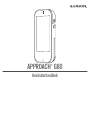 1
1
-
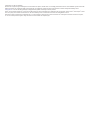 2
2
-
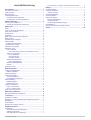 3
3
-
 4
4
-
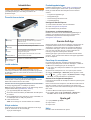 5
5
-
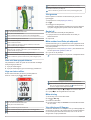 6
6
-
 7
7
-
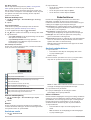 8
8
-
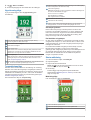 9
9
-
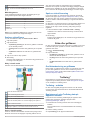 10
10
-
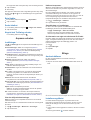 11
11
-
 12
12
-
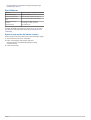 13
13
-
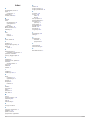 14
14
-
 15
15
-
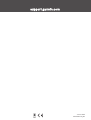 16
16
Relaterade papper
-
Garmin Approach® G8 Användarguide
-
Garmin Approach® S4 Användarguide
-
Garmin Approach® S60 Användarguide
-
Garmin Approach G3 Europe Användarmanual
-
Garmin Approach® Z80 Bruksanvisning
-
Garmin Approach® G30 Användarguide
-
Garmin Approach® G7 Användarguide
-
Garmin Approach® Z80 Användarguide
-
Garmin Approach® S3 Användarmanual
-
Garmin Approach® S10 Användarguide